Aplicații de productivitate pentru biroul de acasă Mac
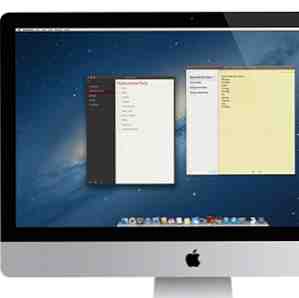
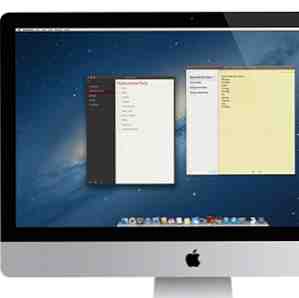 Dacă lucrați la A Acasă-cum ar fi mine, fără îndoială petreceți o perioadă semnificativă de timp pentru a vă face lucrurile pe Mac. În timp ce am scris deja despre avantajele utilizării unui birou standup De la ședința în picioare În timp ce tastați: De ce aveți nevoie să vă schimbați obiceiul de lucru De la ședința în picioare În timp ce tastați: De ce aveți nevoie să vă schimbați obiceiul de lucru Scrierea cu normă întreagă mă ține la un birou de aproape opt ore pe zi. Scaunul meu de birou nu este unul din modelele ergonomice Lexus concepute pentru a elimina durerea de ședere și deși am ... Citește mai mult, existăde asemenea, câteva aplicații importante și generice de productivitate pentru Mac, pentru aproape orice tip de flux de lucru pe care vă angajați.
Dacă lucrați la A Acasă-cum ar fi mine, fără îndoială petreceți o perioadă semnificativă de timp pentru a vă face lucrurile pe Mac. În timp ce am scris deja despre avantajele utilizării unui birou standup De la ședința în picioare În timp ce tastați: De ce aveți nevoie să vă schimbați obiceiul de lucru De la ședința în picioare În timp ce tastați: De ce aveți nevoie să vă schimbați obiceiul de lucru Scrierea cu normă întreagă mă ține la un birou de aproape opt ore pe zi. Scaunul meu de birou nu este unul din modelele ergonomice Lexus concepute pentru a elimina durerea de ședere și deși am ... Citește mai mult, existăde asemenea, câteva aplicații importante și generice de productivitate pentru Mac, pentru aproape orice tip de flux de lucru pe care vă angajați.
Deși nu există nici o aplicație robot (încă!) Care să poată face toată munca pentru mine, următoarele sunt 10 dintre cele mai utile aplicații gratuite sau cu costuri reduse de productivitate pe care le folosesc zilnic sau în mod regulat. Aceste aplicații nu numai că mă economisesc timp, dar în multe cazuri mă ajută să lucrez mai eficient.
Fantastic
Este dificil să lucrați în orice birou acasă și nu aveți nevoie de un calendar util. Deși sistemul OS X vine instalat cu o aplicație implicită Calendar Mac, opțiunea terță parte, Fantastical [Nu mai este disponibilă], este cea mai bună listă pe care ar trebui să o executați pe Mac.
Cu Fantastic, puteți introduce și verifica evenimentele și orarele din calendar chiar de pe bara de meniuri a Mac. Puteți crea un nou eveniment pur și simplu prin deschiderea ferestrei derulante Fantastical și prin introducerea datelor pentru eveniment. În loc să faceți clic pe numere și ore, scrieți pur și simplu evenimentul, ca și cum l-ați scrie pe o foaie de ziar.
De exemplu, pentru a programa o întâlnire de prânz pentru miercurea următoare, pur și simplutip: “Masa de prânz cu Bakari va fi marți, 11:30, la Fresh Choice.” Pe măsură ce tastați, urmăriți Fantastice completați toate datele pentru dvs..

Puteți să presetați tipul de mementouri pe care doriți să le faceți pentru evenimentele din calendar. Fantastical se sincronizează cu aplicația Apple Calendar. Dacă ai în Fantastic în bara de meniu, nu trebuie să deschizi aplicația Calendar doar pentru a adăuga sau a revedea câteva evenimente.
Super Memory Cleaner
Dacă descoperiți că Mac-ul dvs. încetinește pe parcursul zilei sau când aveți mai multe aplicații deschise, trebuie să descărcați Super Memory Cleaner [Nu mai este disponibil]. Ea face o treabă minunată de a curăța sute de megaocteți, sau chiar de gigabytes, de memorie cu un simplu clic. Puteți selecta să fie auto-curățat, sau curat la pornire.

Imagini de fundal pentru desktop
Dacă vă întâlniți clienți în biroul dvs. de acasă și / sau vă place biroul dvs. să aibă un decor profesional, tapetul pentru desktop trebuie să fie la fel de clasic ca și computerul dvs. iMac sau Macbook. Tapetul meu preferat este o colecție produsă de Vlad Studio.

Aceste imagini de fundal gratuite sunt create de artistul digital, Vlad Gerasimov, și putețidescărcați-le pentru aproape orice monitor de dimensiune de birou. Vă recomandăm să selectați și să descărcați câteva zeci de preferințe și pur și simplu să vă schimbați imaginile Mac zilnic sau de fiecare dată când vă treziți Mac-ul. Consider că aceste imagini de fundal unice adaugă puțină inspirație fluxului de lucru zilnic.
Cafeină
Există ocazii când trebuie să țineți desktopul sau laptop-ul Mac trezit când faceți o prezentare sau să jucați un videoclip în timp ce efectuați o multitasking într-o altă parte a biroului dvs. Aici intră cafeaua [nu mai este disponibilă]. Când îl activați, vă permite ca Mac-ul să nu meargă să doarmă până când tăiați. Jackson a revizuit această aplicație Păstrați-vă Mac Treziți-vă cu o cantitate de cafeină Păstrați-vă Mac treziți cu o cantitate de cafeină Citește mai mult când a fost lansat pentru prima oară în 2008.

Wunderlist
Nu există lipsă de aplicații de rezolvat pentru Mac, dar dacă sunteți în căutarea pentru unul, ar trebui să încercați Wunderlist (free). Dave a revizuit lista Wunderlist - cea mai bună listă de aplicații pe iPhone [iOS] Wunderlist - cea mai bună listă de aplicații pe iPhone [iOS] Wunderlist este una dintre cele mai simple moduri de a urmări ceea ce trebuie să faceți. Are o interfață elegantă care are sens. Oricine poate să-l ridice și să-și dea seama cum ... Citește mai mult versiunea mobilă iOS a Wunderlist, dar versiunea desktop conține o interfață similară cu utilizatorul.

Wunderlist este un program încrucișat, bine conceput și cross-platform, în care puteți gestiona și sincroniza toate listele de rezolvat. Puteți, de asemenea, să permiteți accesul la liste și colaborarea cu colegii dvs. Dacă nu aveți nevoie de un manager de activități cu o mulțime de clopote și fluiere, Wunderlist poate fi foarte util în fluxul de lucru.
FunctionFlip
FunctionFlip (free / donation) este un utilitar de Preferințe care vă permite săpersonalizați acele taste Fn din partea de sus a tastaturii pe care rareori le puteți utiliza. De exemplu, în timp ce folosesc constant tastele de volum atribuite, nu folosesc niciodată tastele de luminozitate, iTunes, Exposé și Launchpad Fn pe iMac.
Deci, cu FunctionFlip, Pot dezactiva aceste funcții și le pot aloca un alt scop folosind aplicații precum Keyboard Maestro sau QuickSilver.

Trello
O altă sarcină utilă și manager de proiect este o aplicație online și mobilă numită Trello. E un fel de tablă albă pentru a sorta idei, liste de sarcini și fluxuri de lucru ale proiectului. Vă puteți împărtăși “whiteboard” cu alții, și să le vizualizați în orice browser web sau în versiunea iOS (gratuită) a aplicației și a serviciului. Erez a revizuit Trello în detaliu aici Trello - un sistem unic, simplu și eficient de management al proiectelor de la o locuință bună Trello - un sistem unic, simplu și eficient de management de proiect dintr-o locuință bună Numele Joel Spolsky vă însemnă ceva? Dacă da, veți dori să citiți această postare, deoarece prezintă cel mai recent și cel mai mare proiect al lui Spolsky. Și dacă nu, ar trebui să știi că asta e ... Citește mai mult .

Managerul de lansare
Dacă ați acumulat o mulțime de aplicații pe Mac, probabil că ați experimentat cât de dificil este să utilizați programul Launchpad pentru a accesa toate aplicațiile dvs. Caracteristica Launchpad în Lion și Mountain Lion nu este foarte utilă dacă nu aveți aplicațiile dvs. organizate în ordine alfabetică sau în dosare. Aici intră Launchpad Manager (7.99 dolari).

Managerul Launchpad include peste o duzină de funcții, printre care abilitatea de a alfabetiza aplicații, șterge pictograme din Launchpad fără a dezinstala propriile aplicații și pentru a muta aplicațiile selectate pe o altă pagină Launchpad. Puteți să mutați cu ușurință aplicațiile în grupuri, să redenumiți pictograme și grupuri și să tăiați și să lipiți rapid aplicațiile dintr-un dosar în altul. Poți să foloseștipersonalizate ale Layoutpad-ului dvs. pentru diferite scopuri.
Puteți descărca o versiune gratuită a programului Launchpad Manager, dar multe dintre funcțiile sale avansate sunt disponibile numai în versiunea pro pro fi plătită.
Dropzone
Dropzone (9.99 dolari) este o aplicație minuțioasă care vă permite să efectuați diverse sarcini de ladin bara de meniu sau din partea stângă sau dreaptă a ecranului desktop. De exemplu, spuneți că descărcați o nouă aplicație care vă este livrată într-un fișier DMG. Puteți să glisați fișierul DMG în Dropzone și să îl aruncați pe Instalați aplicația acțiune și va continua să deschidă și să instaleze automat acea aplicație și apoi să șterge fișierul DMG pentru tine.

Puteți crea o altă acțiune care trimite fișiere într-un dosar pre-selectat. Există acțiuni pentru imprimarea rapidă a unui fișier sau conversiao lungă adresă URL către o adresă URL scurtă. Puteți descărca o încercare de 15 zile a aplicației, pe care o recomand. Petreceți ceva timp cu aceasta și verificați acțiunile contribuite de utilizator pentru Dropzone.
Dacă găsiți mai mult de cinci acțiuni care vor permitepentru tineobțineți mai bine la creșterea productivității, atunci ar fi bine să plătiți pentru aplicație, pe care ar trebui să o descărcați de la Mac App Store.
Pauză
Una dintre modalitățile de a fi mai productivă în biroul de acasă Mac este să luați pauze de pe Mac. Time Out (gratuit) vă va aminti să luați “normal”, spun 10 minute pauze, și “micro” pauze, cum ar fi 10 secunde la fiecare 30 de minute, pe baza intervalelor de timp stabilite.

Când nu folosesc această aplicație, am terminat să lucrez la calculatorul meu cu câteva ore înainte de a lua o pauză. A nu face o pauză cauzează o tulpină pe ochii mei și după-amiază sunt mai puțin productivă. Puteți să amânați sau să ignorați pauzele, dar acest lucru prea des va învinge scopul.
Asta este pentru aplicațiile de birou de la Mac. Spuneți-ne care sunt aplicațiile de productivitate pentru Mac pe care le considerați cele mai utile în fluxul de lucru.


